怎么让win11右键全部显示 win11设置右键全部显示教程
更新时间:2023-09-05 11:11:25作者:xinxin
我们在日常操作win11电脑的过程中,每次在桌面上右键鼠标刷新是,却发现右键菜单中多了个更多选项,虽然微软这样的设置能够使得win11系统右键菜单选项更加简洁,但是却不利于用户的操作,那么怎么让win11右键全部显示呢?在本文中小编就给大家分享一篇win11设置右键全部显示教程。
推荐下载:最新win11下载
具体方法:
1、首先通过右键开始菜单打开“运行”。

2、在弹出的框中输入“regedit”,按回车键打开注册表。
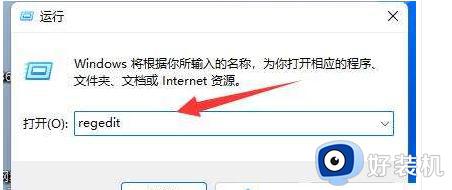
3、进入“计算机HKEY_CURRENT_USERSoftwareClassesCLSID”位置。
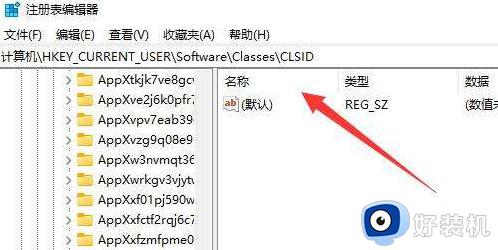
4、右键左边文件夹,并选择“新建”一个“项”。
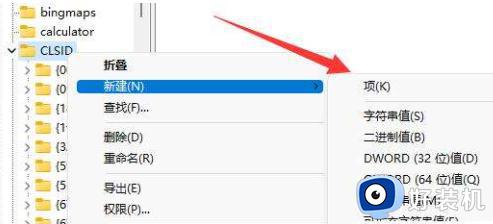
5、将新建的项命名为“{86ca1aa0-34aa-4e8b-a509-50c905bae2a2}”。
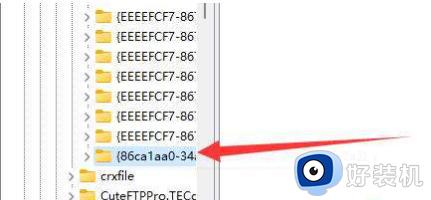
6、再次右键新建的项,在其中创建一个名为“InprocServer32”的子项。
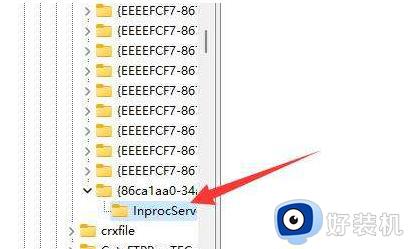
7、创建完成后,重启资源管理器即可右键直接打开所有选项。
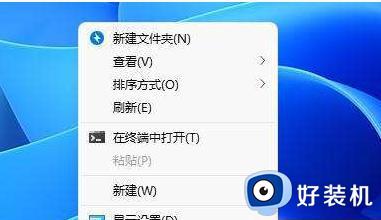
上述就是小编告诉大家的关于win11设置右键全部显示教程全部内容了,如果有不了解的用户就可以按照小编的方法来进行操作了,相信是可以帮助到一些新用户的。
怎么让win11右键全部显示 win11设置右键全部显示教程相关教程
- win11右键显示全部菜单的方法 win11右键菜单怎么全部显示
- win11怎么默认显示右键所有 win11鼠标右键显示更多选项设置方法
- win11右下角怎么全部显示 win11右下角图标全部显示设置方法
- win11右下角小图标怎么全部显示 win11右下角图标全部显示设置方法
- win11右下角的图标怎么全部都显示出来 win11右下角的图标全部显示怎么设置
- win11直接显示更多选项设置方法 win11电脑右键怎么显示全部选项
- win11显示右下角所有图标的方法 win11右下角图标怎么全部显示
- win11右下角小图标怎么全部显示 win11设置右下角图标显示方法
- win11右下角图标全部展示怎么设置 win11右下角的图标怎么全部都显示出来
- win11右键菜单显示更多选项怎么设置 win11桌面右键显示更多选项设置方法
- windows11找不到gpedit怎么办 windows11找不到文件gpedit.msc如何处理
- thinkpad可以支持win11系统吗 thinkpad安装win11系统的详细教程
- win11任务栏图标全部显示的方法 win11任务栏怎么显示全部图标
- windows11账户权限设置步骤 win11如何设置用户权限
- windows11账户名怎么改?如何修改win11用户名
- win11杜比音效显示未插耳机如何解决 win11杜比音效显示未插耳机三种解决方法
win11教程推荐
- 1 win11任务栏图标全部显示的方法 win11任务栏怎么显示全部图标
- 2 win11病毒和威胁防护打不开怎么回事 win11病毒和威胁防护开不了如何解决
- 3 win11找不到支持windowshello人脸的摄像头怎么解决
- 4 windows11怎么退出微软账户 win11如何退出Microsoft账户
- 5 win11自带输入法怎么打特殊符号 win11微软输入法的特殊符号在哪里
- 6 win11自动禁用输入法怎么办 win11已禁用输入法解决方法
- 7 win11自动开关机在哪里设置 win11计算机定时开关机设置方法
- 8 win11怎么隐藏输入法状态栏 win11如何隐藏输入法图标
- 9 windows11怎么改中文 windows11如何设置中文
- 10 win11重置未进行任何更改怎么办 win11重置提示未进行任何更改解决方法
